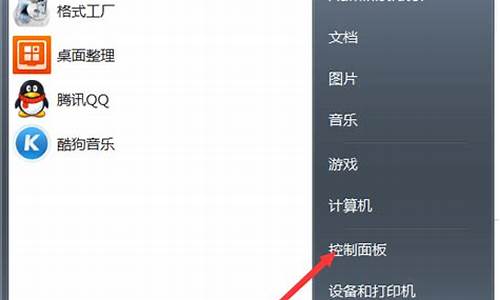更新电脑系统失败后c盘红了,系统更新后c盘快占满了怎么办

大家在使用久了电脑后,c盘里就会堆积很多的垃圾文件,导致c盘变红,空间不足,这时候我们就需要对c盘进行垃圾清理了,下面小编为大家整理了多种清理电脑c盘垃圾的方法,以win10系统为例,当然了win7系统和win11系统的操作也差不多。
c盘变红了如何清理?
方法一、
1.在电脑上点击win键,在系统左侧会弹出一个对话框,点击如图所示位置中的设置,即可进入系统设置;
2.在弹出的系统设置窗口中,点击图示位置中的系统选项,在该选项中,主要内容为:显示器、声音、通知、存储等相关设置;
3.在系统设置中,点击系统左侧的导航栏中的存储设置,即可进入系统储存相关设置;
4.在存储中,可以查看本地存储目前的占用情况,如图所示,点击图示位置中的C盘,即可进入查看C盘的具体情况,这里可以看出,主要内存占用情况为应用程序和临时文件占用较大;
5.存储感知是系统更新才出来的功能,这里打开该功能,即可在需要清理垃圾时,就会自动提示需要清理垃圾。点击下方的立即释放空间即可进入空间释放程序。
6.点击上图中的立即释放空间之后,即可搜索系统C盘空间储存在的垃圾。如下图所示,已经搜索出2G+的垃圾。这里需要注意的是,回收站和以往的windows安装勾选,勾选上,点击上方的立即清理,即可对垃圾进行清理。
方法二、
1.在存储设置界面,进入下方的:“更改新内存保持位置”;
2.将所有的个人目录都移动到D盘点击应用保存;
3.这样在C盘中的“我的文档”、“我的照片”等个人文件夹就转移到D盘中了,这样就可以有效减少C盘的垃圾文件和临时文件了,让你的C盘更加干净。
方法三、
1.一些常用软件装在C盘,如果放任不管的话。占用空间的量真的会吓死你。其实只要在设置中修改下文件保存位置。轻松就可以腾出大量C盘空间;
2.比如微信PC版,天天收到群信息和。日积月累的有几十G体量很正常。
3.大家每天都在使用的QQ也是如此。
4.还有Adobe家的全家桶,这些缓存空间都可以用巨大形容。如果系统空间不够,一定第一时间清理+转移缓存。“编辑”-“首选项”-“常规”里,修改目录。
方法四、
1.手动清理window文件夹和大文件;
2.Temp临时文件目录文件夹位置:此电脑\C:\Windows\Temp;
这个文件夹是存放一些临时和缓存文件。删除里边文件是不会对系统有影响的(清理软件通常也会清理这个文件夹)。注意:不要把整个文件夹删除,只需删除文件夹内所有文件即可。如果碰到无法删除的文件,说明此文件正在被使用,重启系统即可删除。
3.Logfile日志文件夹位置:此电脑C:\Windows\system32\logfiles;
主要是系统和软件处理记录文件。对普通人来说作用不大,可以删除。
4.backup备份文件夹位置:此电脑\C:\Windows\winsxs\backup;
存放软件备份的文件,在我看来基本也是没啥用。删!
5.Prefetch预读文件夹位置:此电脑\C:\Windows\Prefetch;
电脑访问文件夹,都会有预读过程。文件夹访问越多,预读信息产生会越多。定期清理这个文件夹是可以节省空间的。但也会让经常访问的文件夹预读时间变长!
6.Help帮助文件夹文件夹位置:此电脑\C:\Windows\Help;
这个Help,主要是存放电脑系统问题相关文件的,也就是系统帮助文件。电脑出现问题的时候,可以通过这些得到帮助。不过能用到这些文件的用户相当的少。还是删除掉节省点空间比较好!
方法五、
1.打开“此电脑”,右键点击c盘,选择“属性”,打开“磁盘清理”;
2.找到“以前的windows安装”选项,勾选它,点击确定清理。
方法六、
1.系统启用了休眠功能后,可以保存当前内存中的所有数据至硬盘后关闭电源,再次开机还能够很快恢复到关机前的状态,免去开机加载的复杂过程;
2.但是,产生的休眠文件会很大,有时候高达10G+的容量,非常占地方,赶紧清理一下吧;
3.同时按win+r键打开运行,输入“cmd”回车打开命令提示符窗口;
4.输入“powercfg-hoff”命令并回车,即可关闭休眠功能,同时休眠文件也会自动删除。
以上就是小编为大家带来的c盘变红了如何清理的方法了,希望能帮助到大家。
1、首先右击,打开计算机属性页面。
2、选择系统保护,顾名思义,就是系统修复、还原等维护系统安全的功能。点击打开它。
3、打开之后,我们可以看到系统保护选项卡下面的内容。红圈中显示的就是开启系统还原的磁盘,记录了很多还原点,也是造成磁盘空间损失的重要原因之一,如果设置不合理,将会造成很大的浪费。
4、选中C盘(系统盘),选择配置,就会弹出系统保护的配置菜单。红框中所显示的就是分配给系统还原的空间,不出所料的话,已经满了!而上面所显示的数值就是凭空蒸发掉的空间。如果设置的比例过大的话......哭会儿先。
5、
出于安全考虑,建议不要关闭保护。而我们要做的,就是清空还原点,并调整合适大小的保护空间。首先点击删除并应用(前提是你的电脑目前运行正常),那么好几个G甚至十几个G的空间立马回来了!
然后调整最大使用量,一般保留1-2G的空间就够了。
6、
如果发现其他盘也开启了保护,例如D盘,可以选择关闭。
红圈中选择关闭系统保护,并点击应用,就OK了。
7、
最后一步比较重要,为了安全,请手动创建还原点。
选择系统盘,点击创建,建议以日期命名还原点,然后系统就会自动创建还原点,大小也就几十M的样子。
8、最后重启电脑,就可以享受你解脱的C盘了。
声明:本站所有文章资源内容,如无特殊说明或标注,均为采集网络资源。如若本站内容侵犯了原著者的合法权益,可联系本站删除。